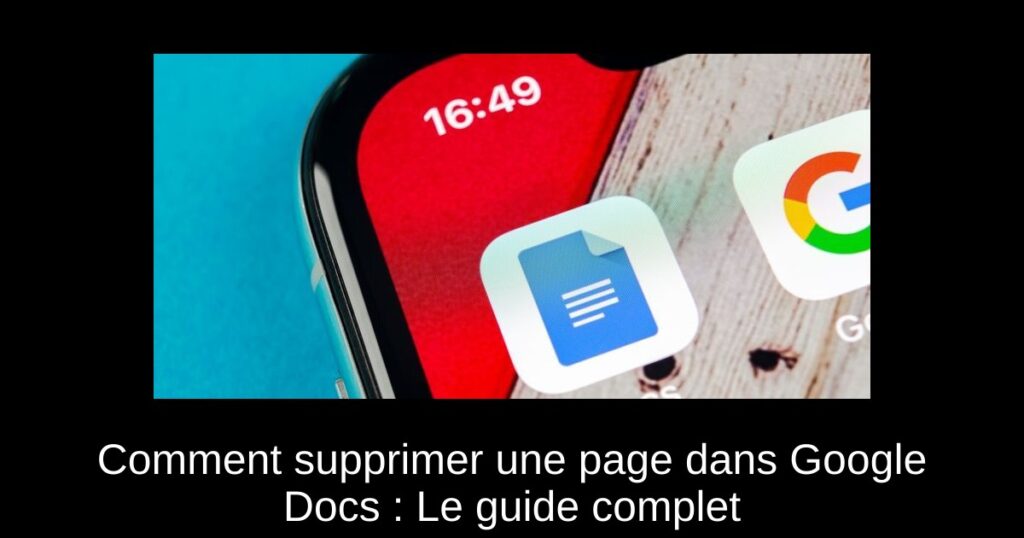Vous êtes frustré par ces pages indésirables dans votre document Google Docs ? Ne cherchez plus ! Dans cet article, nous vous révélons des solutions pratiques et efficaces pour gérer et supprimer des pages inutiles, vous permettant ainsi d’optimiser vos documents en un rien de temps.
Comprendre la gestion des pages dans Google Docs
La gestion des pages dans Google Docs peut sembler complexe, surtout face à la multitude de fonctionnalités. Que vous utilisiez l’application mobile ou la version web, ce guide vous aidera à naviguer facilement à travers les options disponibles pour supprimer ces pages gênantes.
Supprimer une page sur l’application Google Docs
La suppression de pages sur l’application mobile Google Docs nécessite quelques étapes spécifiques. Commencez par activer la vue des pages en allant dans les paramètres de mise en page, afin de visualiser clairement chaque contenu sur sa propre page.
Utiliser les sauts de page pour optimiser votre document
Les sauts de page non désirés peuvent conduire à une pagination indésirable. Pour les supprimer, il vous suffit de naviguer jusqu’au contenu concerné, de positionner le curseur au début du texte sur la page suivante, puis d’utiliser la touche retour arrière pour remonter le contenu sur la page actuelle.
Supprimer une page dans Google Docs sur le web
La version web de Google Docs offre des méthodes encore plus simples. Que ce soit par la suppression directe du contenu avec la touche Suppression ou par l’ajustement de l’espacement personnalisé, ces fonctionnalités vous permettent d’éliminer rapidement les pages superflues de votre document.
Ajuster l’espacement et les marges pour optimiser votre mise en page
Adapter les marges et l’espacement des lignes peut préserver tout votre contenu sur une seule page. En effectuant quelques ajustements dans les paramètres de mise en page, vous pourrez retirer les pages supplémentaires et ainsi obtenir une présentation plus professionnelle.
Conclusion
Supprimer une page dans Google Docs n’a jamais été aussi simple grâce à ces méthodes pratiques. Que vous soyez sur mobile ou sur le web, ces conseils transformeront votre expérience d’édition. Si vous avez besoin d’aide supplémentaire, n’hésitez pas à nous le faire savoir dans les commentaires.